WooCommerce Ürün Sıralama: Ayrıntılı Bir Kılavuz
Yayınlanan: 2022-06-12WooCommerce işletme sahipleri, satışları artırmak için çeşitli taktiklerle ilgileniyor. WooCommerce ürünlerinin sunulduğu sıra, dönüşümleri önemli ölçüde etkileyebilir. Bu yazıda, WooCommerce yeniden sıralama seçeneklerinden bazılarını inceleyeceğiz.
Bu makale, WooCommerce ürünlerinin nasıl sıralanacağını açıklar.
WooCommerce Ürün Sıralaması Nedir?
WooCommerce Ürün Sıralama, kullanıcıların istenen öğeleri hızlı ve kolay bir şekilde bulmak için ürün aramalarını hassaslaştırmasına olanak tanır. Basit görünüyor, değil mi? Ama kendinizi hazırlayın; bundan daha karmaşık.
WooCommerce Ürün Sıralama, hem müşteriler hem de tüccarlar için oldukça avantajlı olabilir. Örneğin müşteriler, en popüler ürünü ararken En Çok Satan/En Çok Görüntülenen alternatiflerine göre ve yeni tanıtılan ürünler için En Yeni Seçeneğe göre sıralar.
Buna karşılık, bu onların UX'lerini ve satın alma deneyimlerini geliştirecek ve sonunda ekranın arkasındaki satıcıyı memnun edecektir.
WooCommerce Ürün Sıralama Seçenekleri
WooCommerce'in varsayılan ayarlarıyla ürünleri birden çok şekilde yeniden düzenleyebilirsiniz. Öyleyse onları kontrol edelim!
Varsayılan WooCommerce Sıralaması
WooCommerce özelleştiricisine Görünüm > Özelleştir > WooCommerce üzerinden erişilebilir. Ardından Ürün Kataloğu bölümüne gidin. Varsayılan ürün sıralaması altında, varsayılan ürün teşhir sıralamasını ayarlamak için beş seçenek vardır.
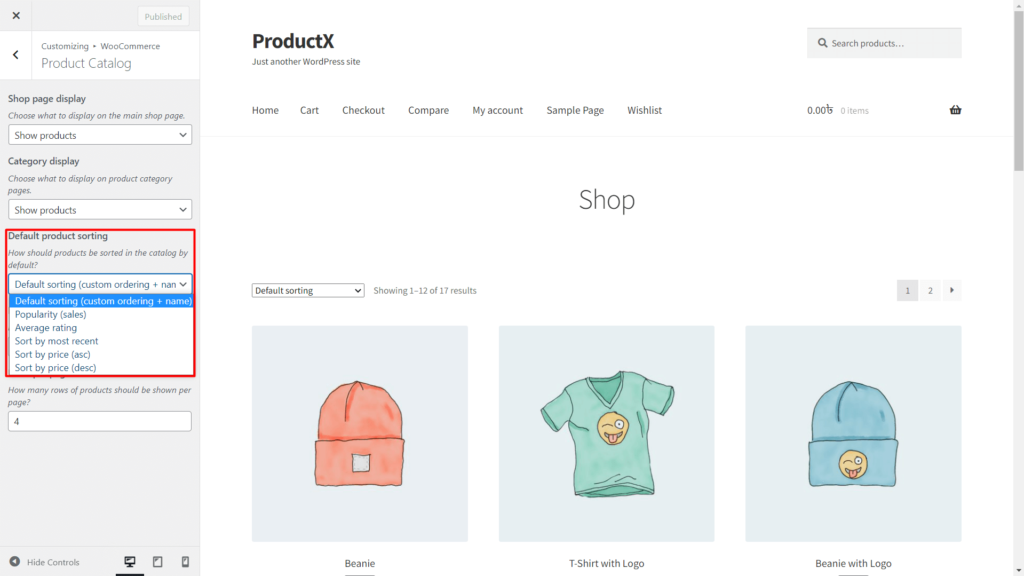
Bunlar:
- Özel sıralama ve ad ile varsayılan sıralama.
- Fiyata Göre Sırala (artan)
- Fiyata Göre Sırala (azalan)
- Ortalama puanı
- En yeniye göre sırala
- Popülarite (satış)
Global Nitelik ve Nitelik Değeri Sıralaması
Bu nedenle, değişken ürünler için global özniteliğinizi eklemek veya değiştirmek istiyorsanız, bunu WooCommerce'de yapabilirsiniz. Bunun için önce Gösterge Tablosu>Ürünler>Özellikler bölümüne gidin.
Ürünlere renk ve beden eklemek istediğinizi varsayalım; onları buraya ekleyebilirsiniz. Burada sıralama düzenini de seçebilirsiniz. Özel sipariş, Ad, Sayısal Ad ve Terim Kimliği'ni göreceksiniz. Ad, tam olarak nasıl sıralandıklarını netleştirir.
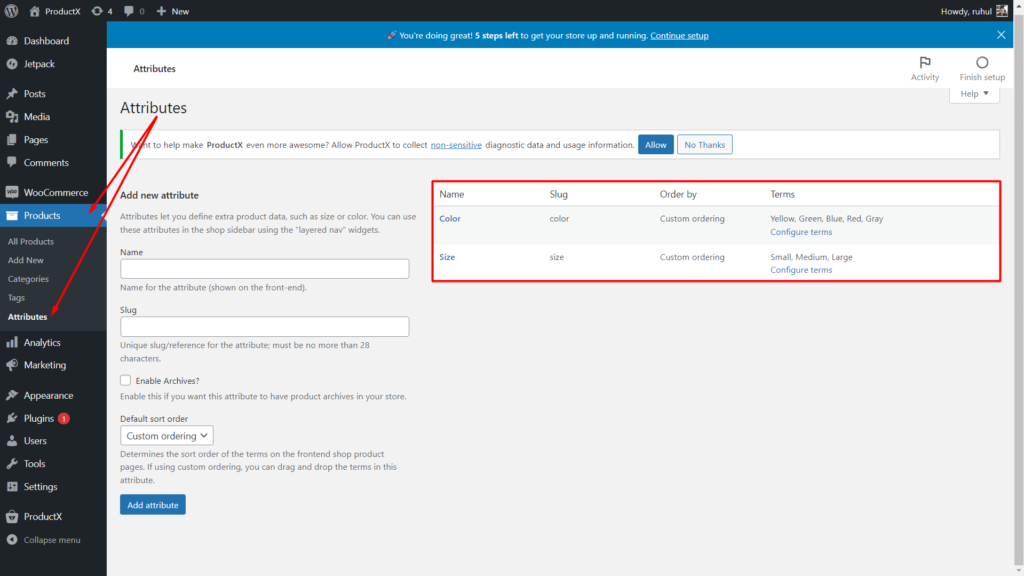
Ardından, farklı renkler (öznitelik değerleri) eklemek için yapılandırma terimlerine gidebilirsiniz.
Renkleri (değerleri) kendi sıranıza göre sıralamak için bir sürükleme seçeneği de göreceksiniz.
Aynı şey size özniteliği için de geçerlidir.
Yine, belirli bir ürün için önce renkler özelliğini ve ardından beden özelliğini göstermek istediğinizi varsayalım. Bunu da yapabilirsiniz.
Sadece ürün sayfasına gidin > ürünü düzenleyin. Biraz aşağı kaydırdığınızda ürün verilerini göreceksiniz. Öznitelikleri seçin ve Boyut ve Renk özniteliğini göreceksiniz.
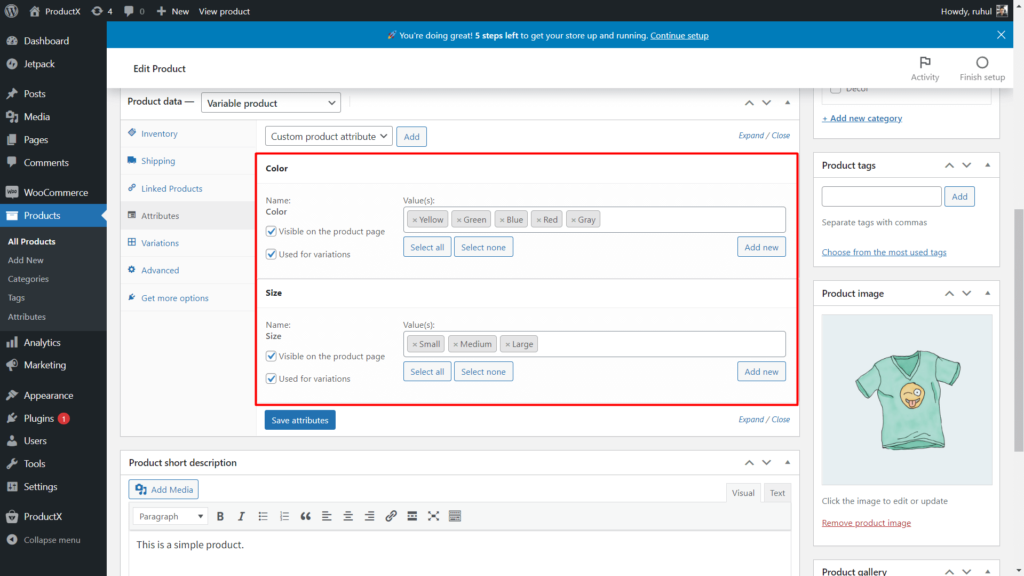
Bunları aynen bu şekilde sıralamak için sürükleme seçeneğine sahip olacaksınız.
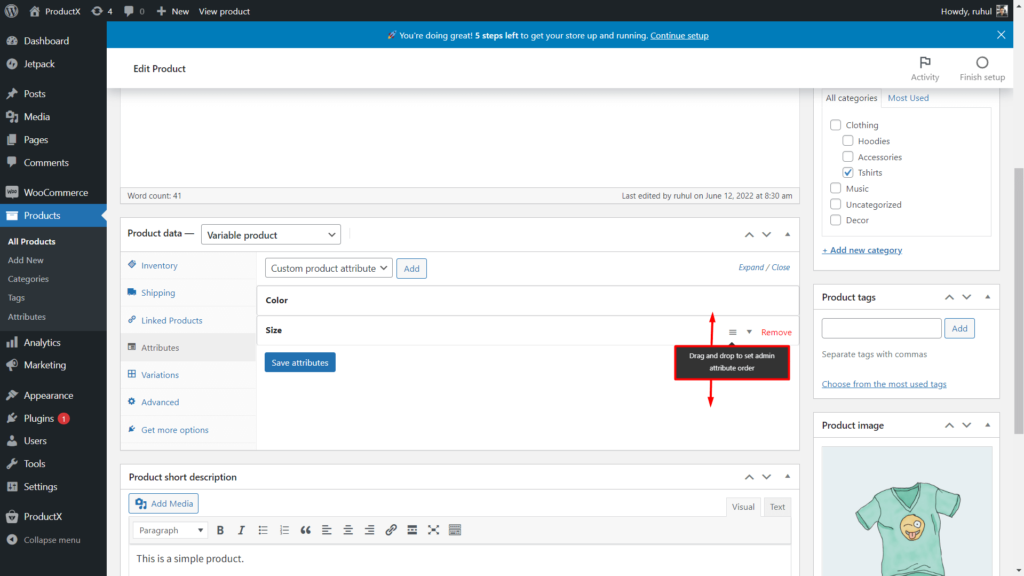
Menü Sırası
Bu nedenle, mağaza sayfanızda, ilk konumda belirli bir ürünü sergilemek istediğinizi varsayalım.
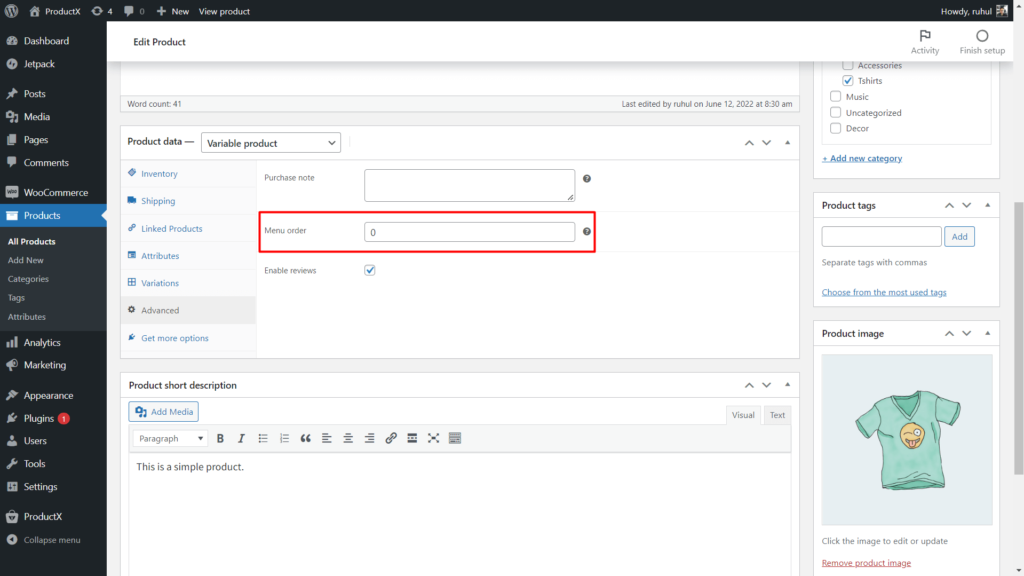
Bunu yapmak için:
- O ürüne tıklayın.
- Ürünü düzenle'yi tıklayın.
- Biraz aşağı kaydırdığınızda ürün verilerini göreceksiniz.
- Gelişmiş'i seçin ve bir menü sırası seçeneği göreceksiniz.
- Bu ürünü ilk konumda sergilemek istiyorsanız 0 değerini verin.
0 değerine sahip birden fazla ürününüz varsa, mağaza sayfası bu ürünleri alfabetik olarak gösterir.
ÜrünX Sıralama
Artık varsayılan WooCommerce sıralama seçeneklerini gördüğümüze göre, mağaza sayfanızı bir eklenti ile oluşturmak isterseniz ne olur? Bunu yapmak için birden fazla eklenti var. Kişiye özel bir mağaza oluştururken insanların aradığı temel şeylerden biri, kişiye özel sıralamadır. Bunu yapmak için başka bir eklentiye ihtiyacınız olacak.
Fakat. Ama ama…
ProductX, yalnızca özel bir mağaza sayfası oluşturmayan harika bir eklentidir. Ancak en önemli nokta, ProductX'in ürünlerini özel bir mağaza sayfasında sıralamak isteyenler için hepsi bir arada bir çözüm olmasıdır.
ProductX'i kullanarak başka bir eklentiye ihtiyaç duymadan özel bir mağaza sayfası oluşturabilir ve ürün sıralama yapabilirsiniz. İnanılmaz, değil mi?
Öyleyse, nasıl yapıldığını görelim.
Önce yeni bir sayfa ekleyecek, ardından bir ürün tablosu seçeceksiniz. Sağ kenar çubuğunda ayar seçeneklerini göreceksiniz. İlk olarak, sorgu oluşturucu seçeneğine gidin.
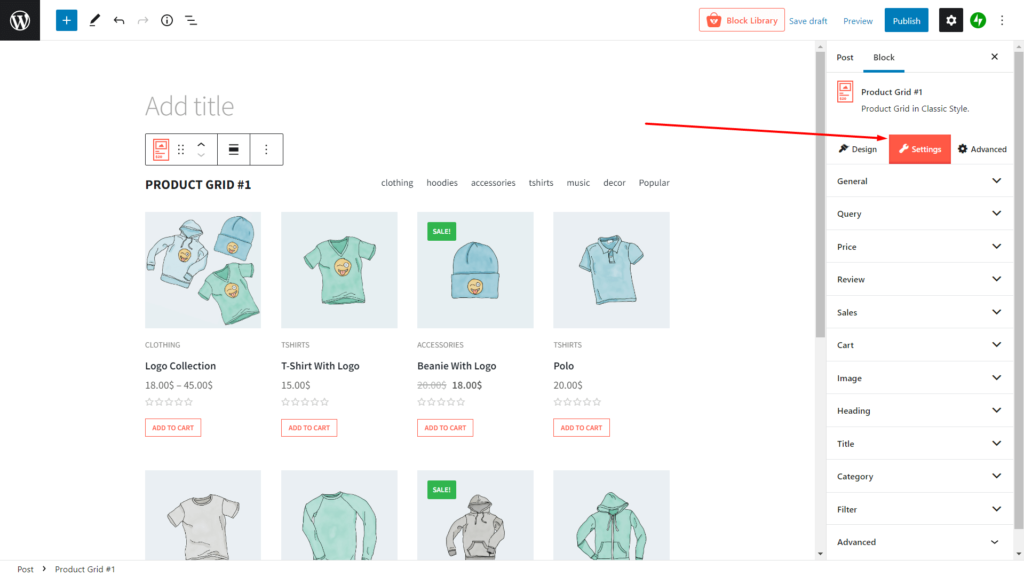
Bir sorguda seçenekler önceden yapılmıştır, yani sıralamalar önceden tasarlanmıştır.
Hızlı sorgu ayarında aşağıdaki seçeneklere sahip olacaksınız.
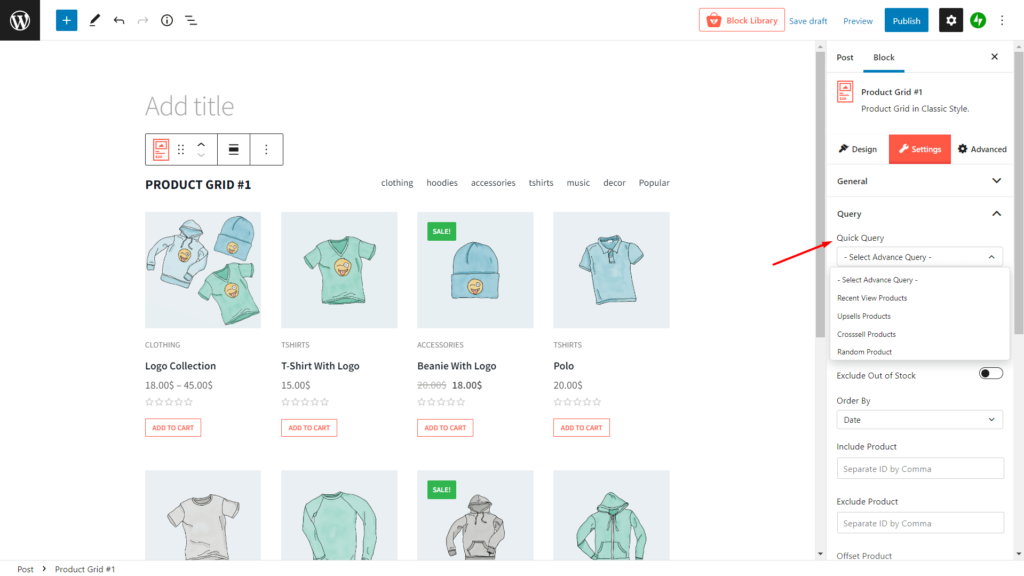
- En Son Görüntülenen Ürünler
- Rastgele Ürün
- Rastgele Ürün (7 Gün)
- Rastgele Ürün (30 Gün)
- En Çok Oy Alan Ürün (Ortalama)
- En Çok Oy Alan Ürün (İnceleme Sayısı)
- En Çok Satış (Son 24 saat)
- En Çok Satış (Son 7 Gün)
- En Çok Satış (Son 1 Ay)
- En Çok Satış (Son 3 Ay)
- En Çok Satış (Tüm Zamanlar)
- En Çok Görüntüleme (Tüm Zamanlar)
Derecelendirmeye Göre WooCommerce Ürün Sıralaması
Ürün sıralama için en çok arzu edilen seçeneklerden biri, derecelendirmesidir. ProductX bunu biliyor ve bariz nedenlerden dolayı bu seçenekleri mağaza sayfanız için özenle seçti.
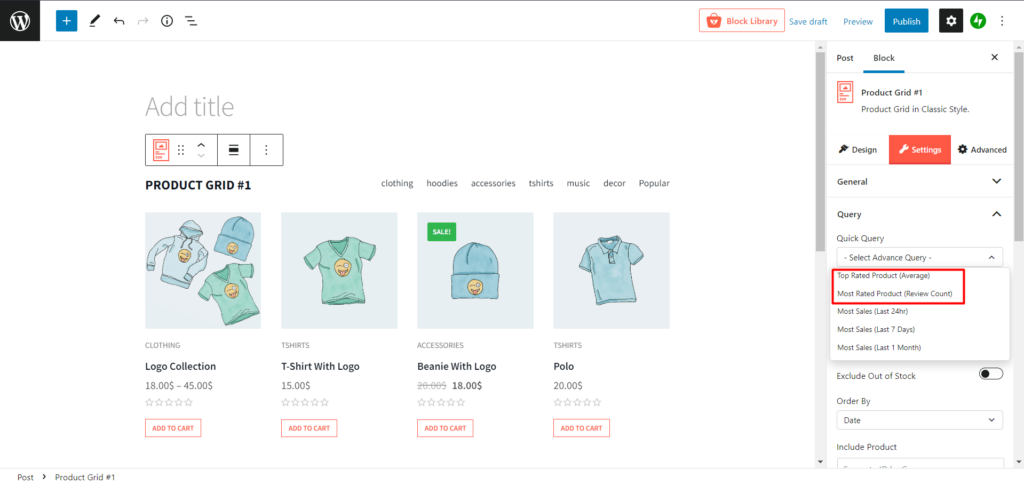
- En Çok Oy Alan Ürün (Ortalama)
- En Çok Oy Alan Ürün (İnceleme Sayısı)
WooCommerce Rastgele Ürün Sıralaması
Bunu, mağaza sayfanızı rastgele ürünlere göre sıralamak için sorgu oluşturucu ile yapabilirsiniz.
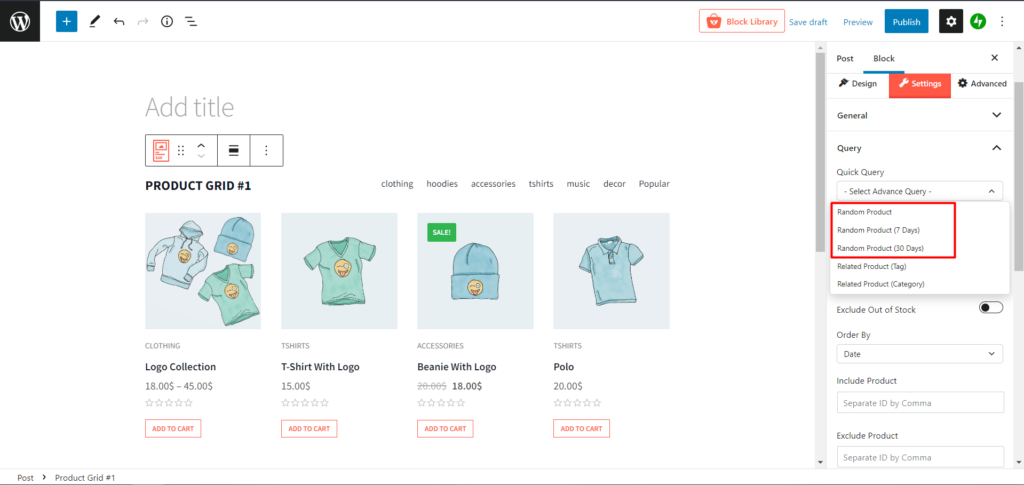
ProductX, üç adet hazır rastgele sıralama seçeneğine sahiptir. Bu sıralamayı seçmek için:
- Ayarlara git.
- Sorgu seçeneğine gidin.
- Hızlı Sorgu açılır menüsünü tıklayın.
Orada aşağıdaki seçenekleri seçebilirsiniz.
- Rastgele Ürün
- Rastgele Ürün (7 Gün)
- Rastgele Ürün (30 Gün)
WooCommerce Trend Ürün Sıralaması
Mağaza sayfasını trend olan öğelerle sıralamak, mağazayı çekici hale getirmenin mükemmel bir yoludur. Dolayısıyla, ProductX'in de bunu yapacak ayarı vardır.
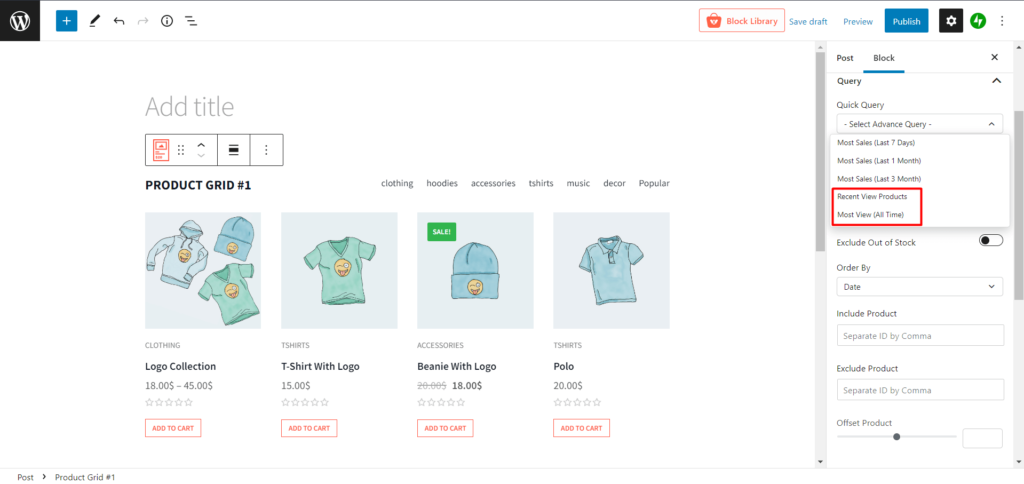
- En Son Görüntülenen Ürünler
- En Çok Görüntüleme (Tüm Zamanlar)
Seçenekleri sorguda aynı yerde bulacaksınız.
Satışlara Göre WooCommerce Ürün Sıralaması
Mağazanızı en çok satılan ürünlere göre sıralamak istiyorsanız, ProductX'in sorgu oluşturucu seçeneği sizin için hazır.
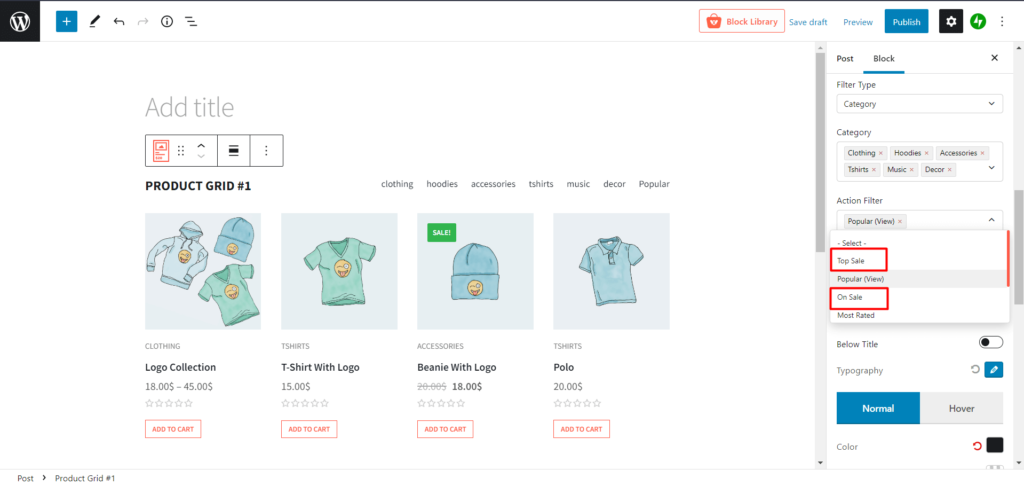
Aşağıdaki seçeneklere göre sıralayabilirsiniz:
- En Çok Satış (Son 24 saat)
- En Çok Satış (Son 7 Gün)
- En Çok Satış (Son 1 Ay)
- En Çok Satış (Son 3 Ay)
WooCommerce Ürün Sıralamasına Göre Sıralama
Ürünleri siparişe göre sıralamak, mağaza sayfası sahipleri ve satıcılar için bir başka üst düzey öncelikli seçenektir. Bu nedenle, bunları yerine getirmek için ProductX, siparişi birden fazla seçenekle ortaya çıkarır.

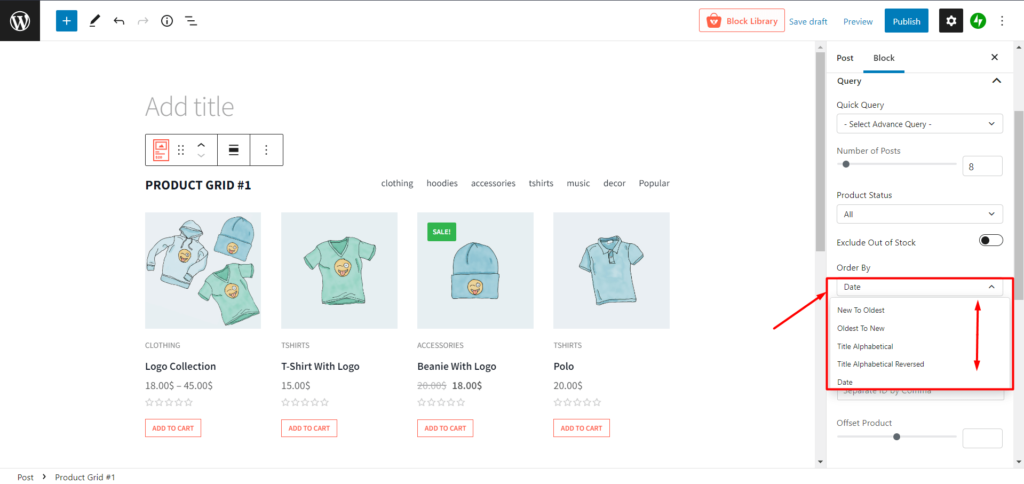
Mağaza sayfanızı siparişe göre sıralamak için aşağıdaki seçeneklere sahip olacaksınız.
- Yeniden En Eskiye
- eskiden yeniye
- Başlık Alfabetik
- Başlık Alfabetik Ters
- Tarih
- Fiyat pahalıdan ucuza
- Fiyat Düşükten Yükseğe
- Satış Tarafından Popüler
- Görünüme Göre Popüler
- Son Değiştirilme Tarihi
- Rastgele
ProductX ayrıca filtre sıralama seçeneğine de sahiptir. Genel ayarlardan açabilirsiniz. Filtre sıralamada ürünlerinizi farklı kategorilere ayırabilirsiniz. Ürün filtresi, sayfanızı daha düzenli hale getirmenize yardımcı olabilir.
WooCommerce Ürün Kategoriye Göre Sıralama
Ardından bir kategori seçme seçeneğiniz olacak. Bu örnek için aşağıdaki kategorilere sahibiz:
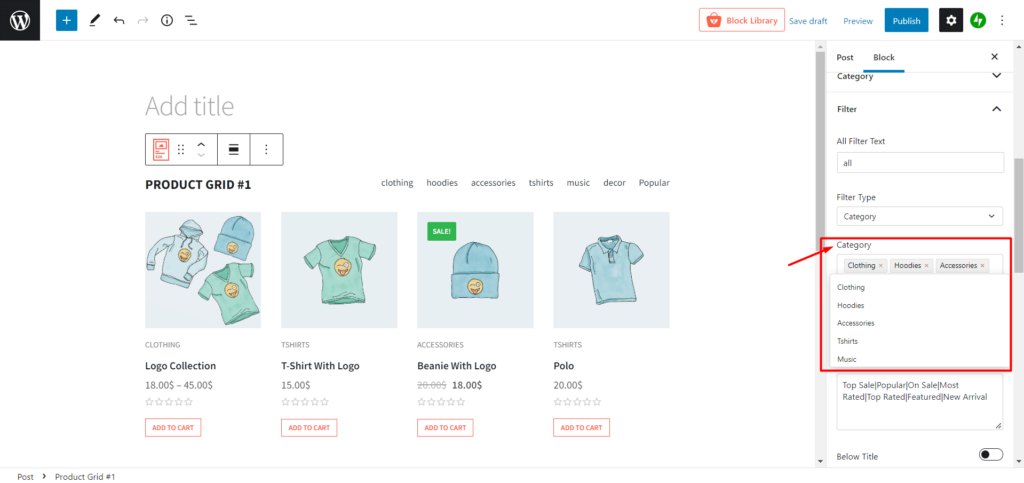
- Giyim
- Kapüşonlular
- Aksesuarlar
- Tişörtler
- Müzik
- Dekor
Bundan sonra, aşağıdaki seçeneklerle Eylem filtresi seçeneğini göreceksiniz:
- En Çok Satılan
- Popüler (Görüntüle)
- Satılık
- En Çok Oy Alan
- En Çok Oy Alan
- Öne çıkan
- Yeni gelen
Ad, tam olarak nasıl sıralandıklarını netleştirir. Kullanıcı, ürünleri ararken uygun bir kategori seçme seçeneğine sahip olacaktır.
Popülerliğe Göre WooCommerce Ürün Sıralaması
Öğe listesini popülerliğe göre sıralamak, kullanıcılar için en çok seçilen kategorilerden biridir, bu nedenle onlara bu seçeneği sunmak, alışveriş sayfanızı daha çekici hale getirecektir.
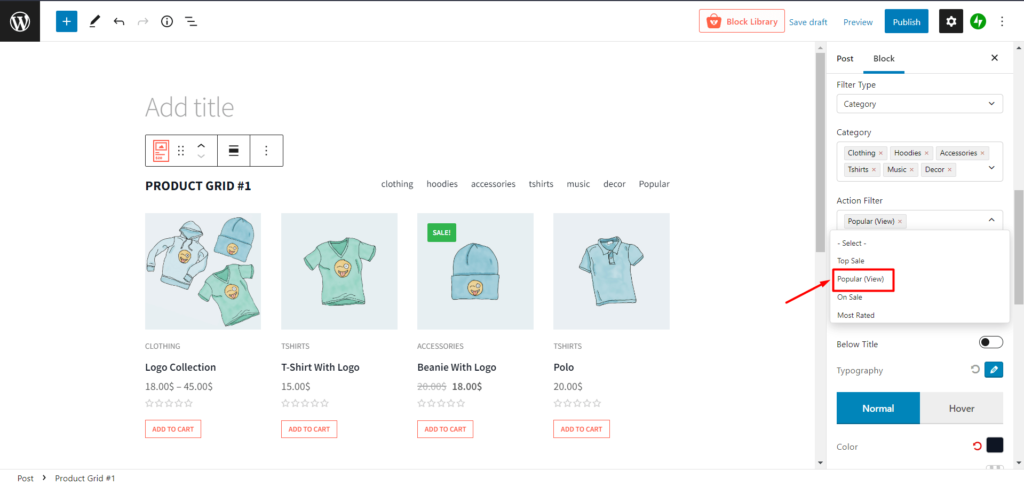
Bunu eklemek için eylem filtresinden Popüler'i (Görünüm) seçebilirsiniz.
Satışlara Göre WooCommerce Ürün Sıralaması
En çok satan ve indirimde olan, en popüler ürün arama seçeneklerinden bazılarıdır.
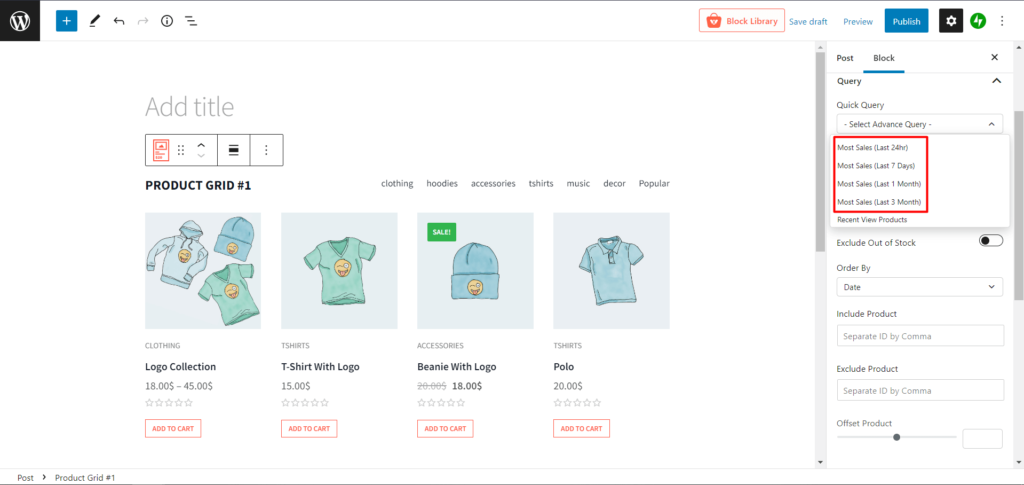
Bunu eklemek için eylem ve filtreden En çok satış ve Satışta seçeneğini seçebilirsiniz.
Öne Çıkan Ürüne Göre WooCommerce Ürün Sıralaması
Bir mağaza sayfasında öne çıkan ürünleri görüntülemek, satışları artırmak için harika bir fikirdir.
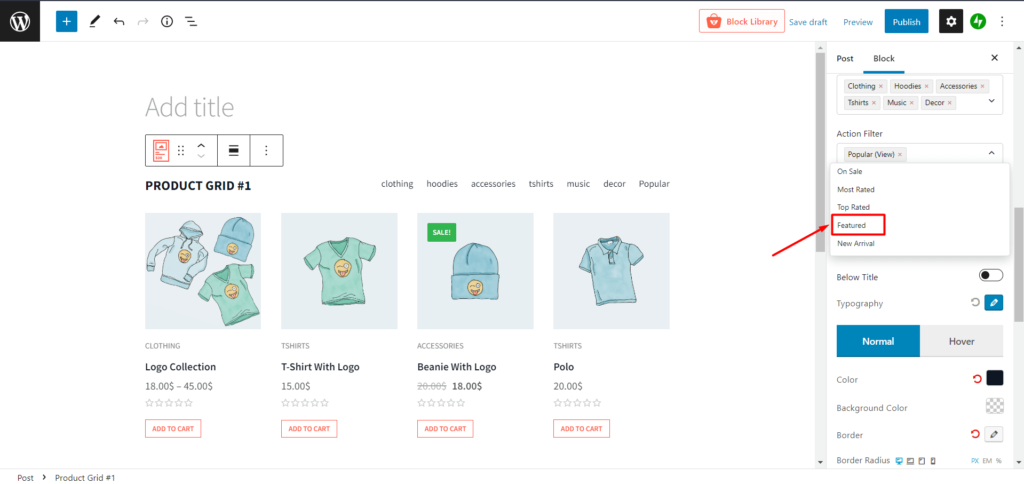
Öne Çıkanlar seçeneğini belirleyebilirsiniz. Bunu eklemek için eylem filtresinden.
WooCommerce Ürünlerini En Yeni Varışa Göre Sıralama
Bir mağaza sayfasında yeni eklenen ürünleri sergilemek, daha yüksek satın alma sayısını garanti eder.
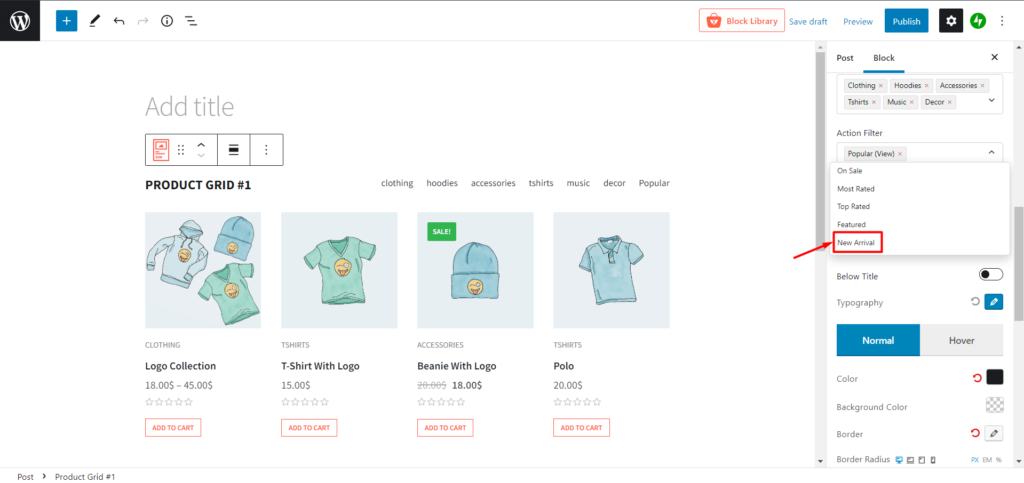
Yeni Varış seçeneğini belirleyebilirsiniz. Bunu eklemek için eylem filtresinden.
Derecelendirilmiş Ürünlere Göre WooCommerce Ürün Sıralaması
Bir ürünün puanları, herhangi bir ürün için satış oyununu kesinlikle artırır. Bu nedenle, ProductX iki şaşırtıcı derecede iyileştirilmiş filtre seçeneği ekledi: En Çok Oy Alan ve En Çok Oy Alan.
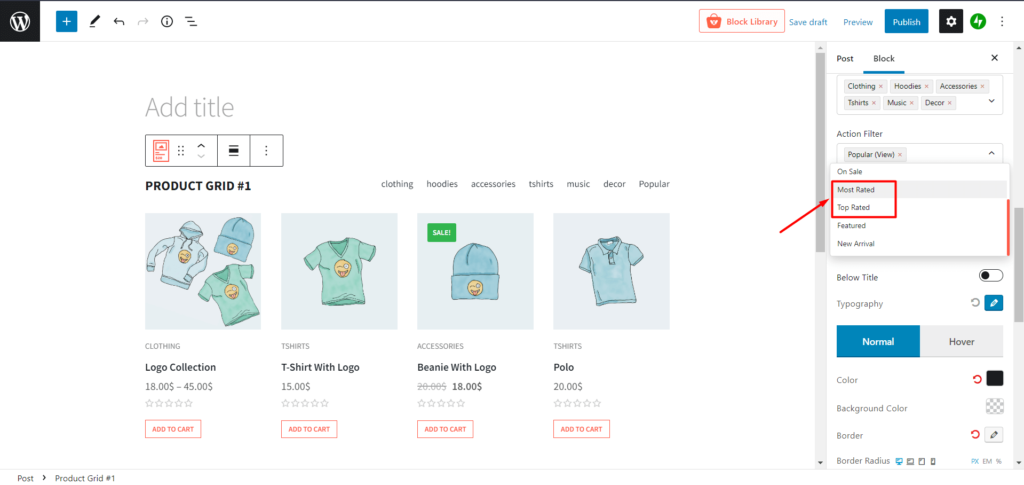
Bunu eklemek için En Çok Oy Alan ve En Çok Oy Alan seçeneğini belirleyebilirsiniz. eylem filtresinden.
Çözüm
Artık ürünlerinizi sıralamak için WooCommerce'in varsayılan seçeneğini nasıl kullanabileceğinize dair temel bir fikriniz var. Ayrıca ProductX eklentisi ile ürünlerin nasıl sıralanacağı. Herhangi bir sorunuz varsa, bize bildirmekten çekinmeyin.

Yirmi Yirmi İki Teması ile WordPress Tam Site Düzenleme
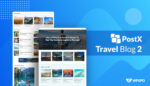
Yeni PostX Başlangıç Düzen Paketi [Seyahat Blogu için WordPress Kullanımı]
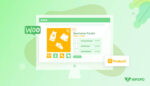
WooCommerce Gruplandırılmış Ürün Nasıl Oluşturulur
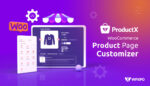
WooCommerce Ürün Sayfası Özelleştirme Eklentisi
